网络正常但部分网页打不开 电脑有网络但无法访问网页的原因
近年来互联网的普及使得人们生活更加便利,有时候我们会遇到这样的情况:电脑明明与网络连接正常,但却无法访问特定的网页,这种情况让人感到困惑和苦恼。我们不必过于担心,因为这种问题通常是可以解决的。造成这一现象的原因可能有很多,例如网页服务器故障、网络设置错误、浏览器问题等等。在解决这个问题之前,我们需要仔细分析并排除可能的原因,以便找到正确的解决方案。
网络正常但部分网页打不开
原因一: 排除线路和其他线路故障
有时可能是路由或宽带无法接入互联网,或者路由长时间打开容易崩溃。
解决方案: 检查下路由水晶头、光猫、网线是否接触不良或网线是否损坏,重新拔掉所有线路。等待几分钟,再插上电源,然后通过手机连接WiFi,测试网络是否正常。如果仍然失败,您可以尝试重置路由工厂设置。
原因二: 消除对网卡的损坏
网卡的损坏或丢失也会导致正常上网的失败。
解决方案: 尝试卸载网卡驱动程序并重新安装。具体步骤如下:
1、右键单击此计算机(我的计算机),然后单击管理或设备管理器。如下图所示:
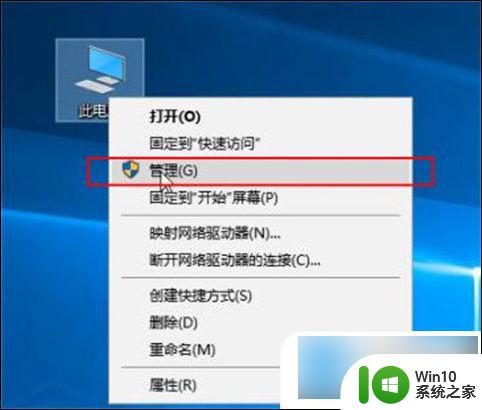
2、单击设备管理器,找到右侧的网络适配器并展开它。选择无线驱动程序,右键单击以卸载设备,如下所示:
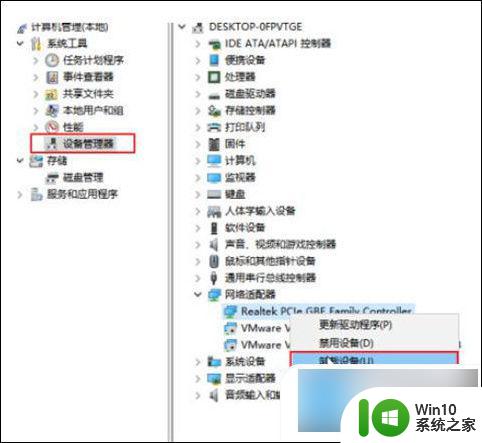
3、然后使用驱动程序Genie网卡或360驱动程序主机重新安装驱动程序。
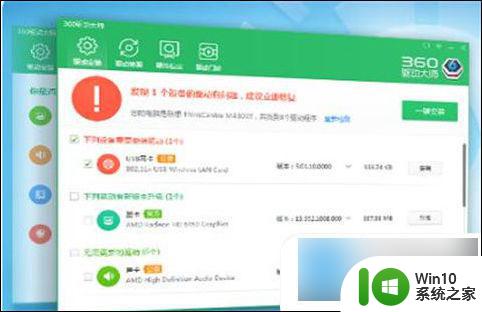
原因三: IP地址错误
解决方案:
1、点击win10【菜单】,然后打开【设置】。
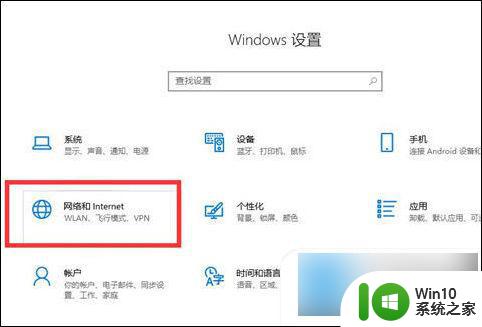
2、在设置界面中找到【网络和internet】。
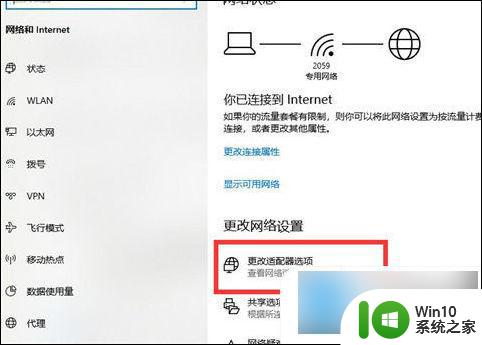
3、进入之后,找到【更改适配器选项】,然后点击进入。
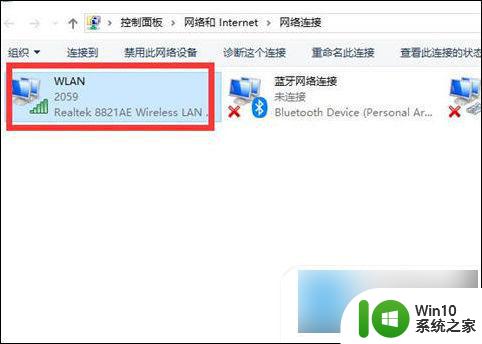
4、打开窗口以后,鼠标双击【WLAN】打开网络连接界面。
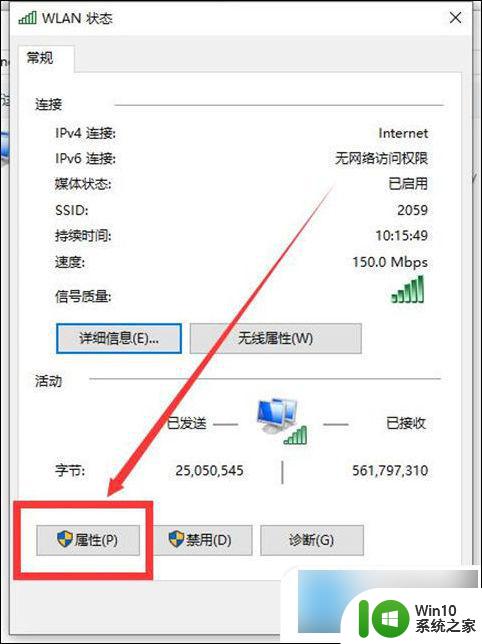
5、打开的WLAN状态界面以后,点击左下角的【属性】进入。
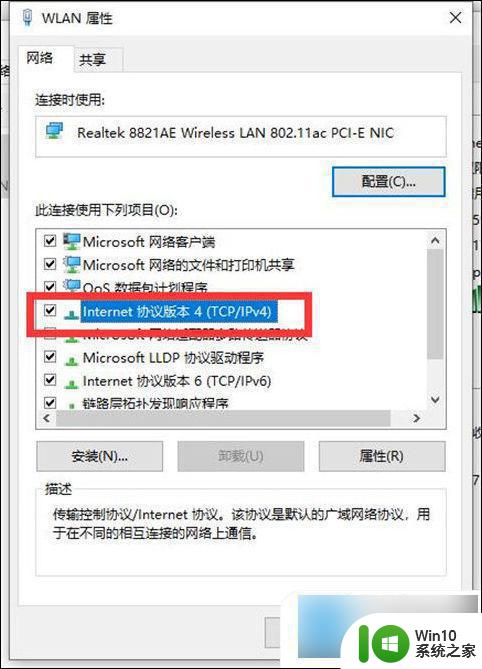
6、然后鼠标双击进入【Internet协议版本4(TCP/IPv4)】。
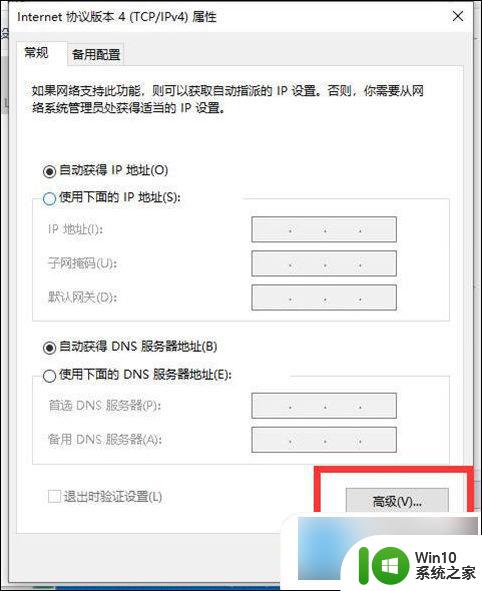
7、在打开的属性界面中,点击右下角的【高级】并进入。
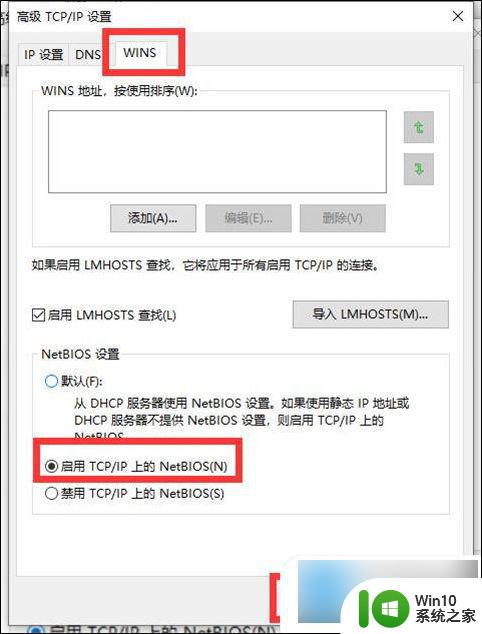
8、然后在上方标签栏中切换到【WINS】,然后勾选下方的【启用TCP/IP上的NetBIOS】,然后点击【确定】。
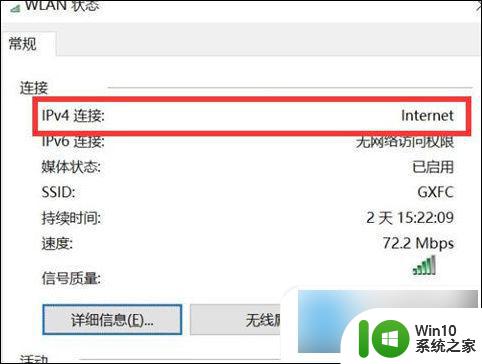
9、这时候【ipv4连接】的状态显示【internet】时,就说明网络可以使用了。
以上就是网络正常但部分网页无法打开的全部内容,如果有仍不清楚的用户,可以参考以上小编的步骤进行操作,希望对大家有所帮助。
网络正常但部分网页打不开 电脑有网络但无法访问网页的原因相关教程
- 电脑有网但浏览器打不开网页解决方法 电脑有网络但浏览器无法打开网页的原因是什么
- 网页无法访问但可以访问 网络正常但无法访问某些网页怎么办
- 连接网络还是无法打开网页怎么办 有网络但是无法访问网页如何修复
- 网络显示正常但是无法上网如何解决 网络连接正常但无法上网什么原因
- wifi网络正常但电脑无法上网的解决方法 wifi网络正常但电脑无法上网怎么回事
- 为什么连上网络但是不能上网 电脑网线连接正常但无法上网原因分析
- 电脑网络正常能上网但是迅雷下载不了东西如何解决 电脑网络连接正常但迅雷无法下载怎么办
- 网络正常但是连不上steam网络解决方法 电脑网络正常但无法登录Steam怎么办
- 电脑微信可以上但网页打不开的处理方法 电脑微信可以上但网页打不开什么原因
- 电脑网页打不开怎么解决 网页打不开但可以上网的原因有哪些
- 苹果电脑连上网了但打不开网页怎么解决 苹果电脑连上网但无法打开网页怎么办
- 台式电脑浏览器打不开网页但能上网 电脑网页打不开但是有网怎么办
- U盘装机提示Error 15:File Not Found怎么解决 U盘装机Error 15怎么解决
- 无线网络手机能连上电脑连不上怎么办 无线网络手机连接电脑失败怎么解决
- 酷我音乐电脑版怎么取消边听歌变缓存 酷我音乐电脑版取消边听歌功能步骤
- 设置电脑ip提示出现了一个意外怎么解决 电脑IP设置出现意外怎么办
电脑教程推荐
- 1 w8系统运行程序提示msg:xxxx.exe–无法找到入口的解决方法 w8系统无法找到入口程序解决方法
- 2 雷电模拟器游戏中心打不开一直加载中怎么解决 雷电模拟器游戏中心无法打开怎么办
- 3 如何使用disk genius调整分区大小c盘 Disk Genius如何调整C盘分区大小
- 4 清除xp系统操作记录保护隐私安全的方法 如何清除Windows XP系统中的操作记录以保护隐私安全
- 5 u盘需要提供管理员权限才能复制到文件夹怎么办 u盘复制文件夹需要管理员权限
- 6 华硕P8H61-M PLUS主板bios设置u盘启动的步骤图解 华硕P8H61-M PLUS主板bios设置u盘启动方法步骤图解
- 7 无法打开这个应用请与你的系统管理员联系怎么办 应用打不开怎么处理
- 8 华擎主板设置bios的方法 华擎主板bios设置教程
- 9 笔记本无法正常启动您的电脑oxc0000001修复方法 笔记本电脑启动错误oxc0000001解决方法
- 10 U盘盘符不显示时打开U盘的技巧 U盘插入电脑后没反应怎么办
win10系统推荐
- 1 系统之家ghost win10 64位u盘家庭版v2023.12
- 2 电脑公司ghost win10 64位官方破解版v2023.12
- 3 系统之家windows10 64位原版安装版v2023.12
- 4 深度技术ghost win10 64位极速稳定版v2023.12
- 5 雨林木风ghost win10 64位专业旗舰版v2023.12
- 6 电脑公司ghost win10 32位正式装机版v2023.12
- 7 系统之家ghost win10 64位专业版原版下载v2023.12
- 8 深度技术ghost win10 32位最新旗舰版v2023.11
- 9 深度技术ghost win10 64位官方免激活版v2023.11
- 10 电脑公司ghost win10 32位官方稳定版v2023.11